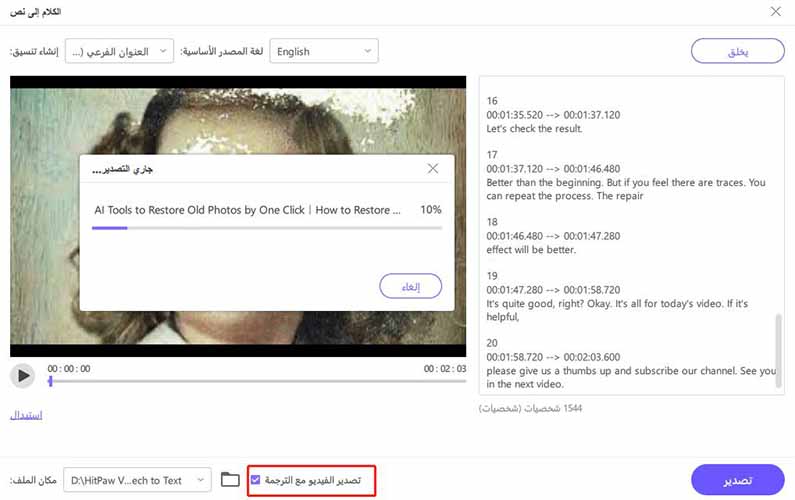فهرس
سيخبرك هذا البرنامج التعليمي بكيفية تحويل الفيديو والصوت إلى نص باستخدام HitPaw Univd
الخطوة 1: اختر ميزة تحويل الكلام إلى نص
قم بتشغيل HitPaw Univd واختر ميزة تحويل الكلام إلى نص من صندوق الأدوات.
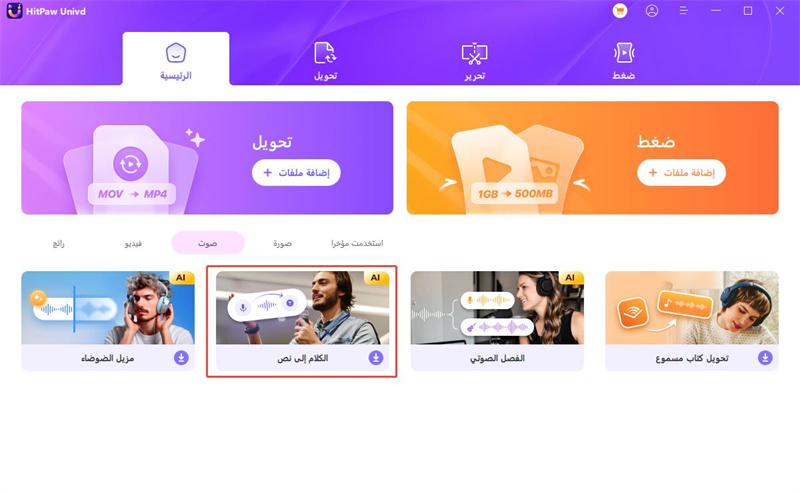
الخطوة 2: إضافة ملف فيديو أو صوت
الآن، يمكنك إضافة أو سحب ملف فيديو أو صوت إلى واجهة تحويل الكلام إلى نص. يدعم HitPaw Univd استيراد أكثر من 1000 تنسيق.

الخطوة 3: حدد تنسيق الإخراج واللغة
بعد إضافة ملف فيديو أو صوت، تحتاج إلى تحديد تنسيق الإخراج واللغة.
يمكنك تحديد تحويل الصوت إلى نص عادي، أو تحويل الفيديو والصوت إلى ترجمات.
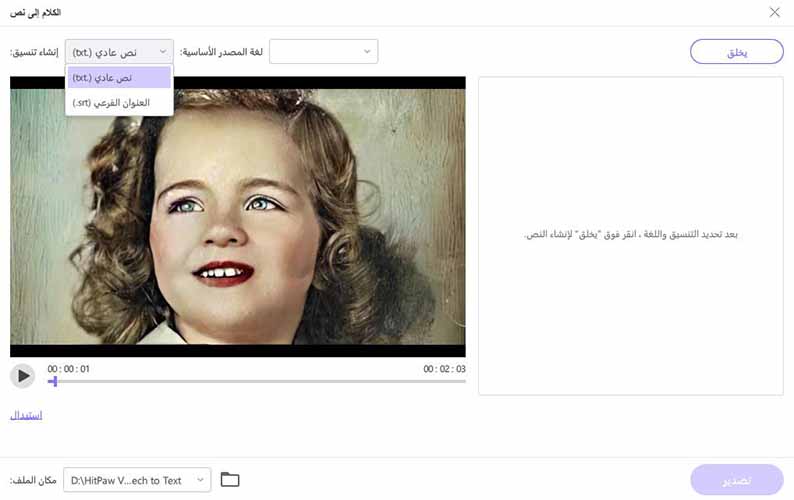
في خيارات اللغة المنسدلة، يرجى تحديد اللغة الأساسية للملف المصدر.
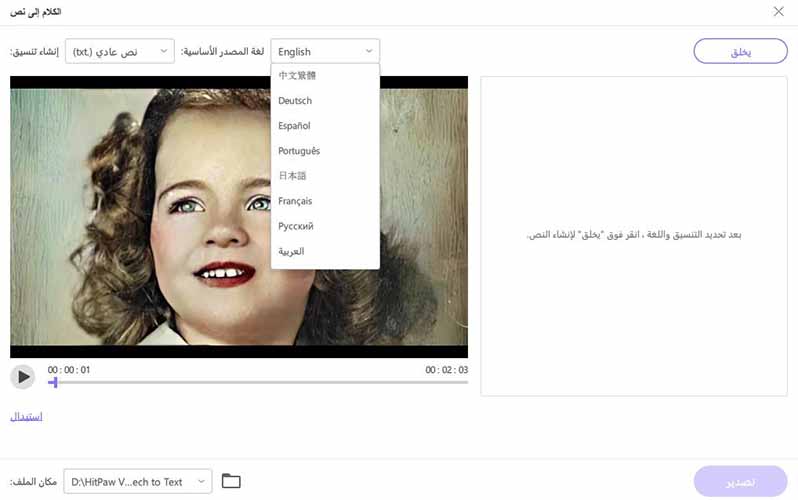
الخطوة 4: انقر فوق "يخلق" لبدء النسخ
الآن، انقر فوق الزر "يخلق" بعد تحديد تنسيق الإخراج واللغة الأساسية.
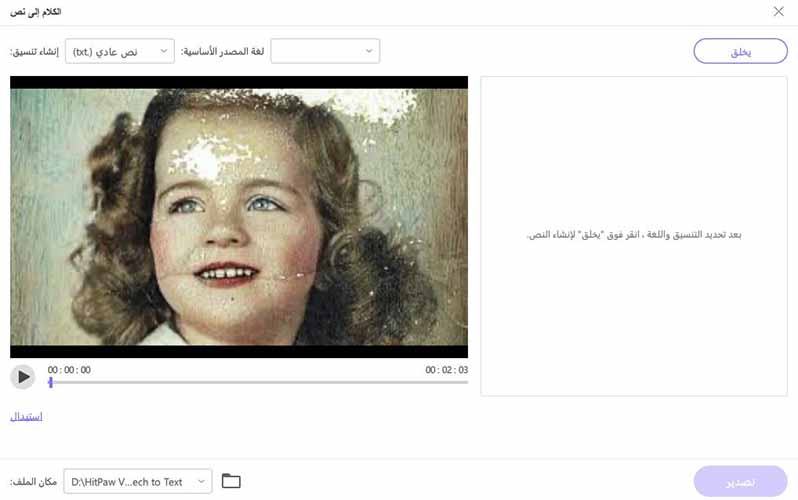
الخطوة 5: تحويل الفيديو/الصوت إلى نص
إذا قمت بتحديد نص عادي (.txt) كتنسيق الإخراج، فسوف يقوم HitPaw Speech to Text بنسخ الصوت إلى نص عادي مما يعني عدم وجود طابع زمني.
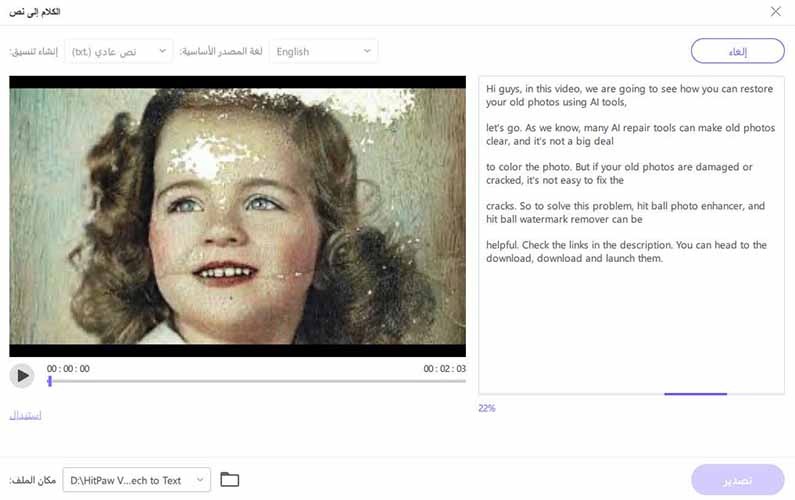
الخطوة 6: تحويل الفيديو/الصوت إلى ترجمات
إذا قمت بتحديد الترجمة (.srt) كتنسيق الإخراج، فستحصل على ملف .srt مع الطابع الزمني.
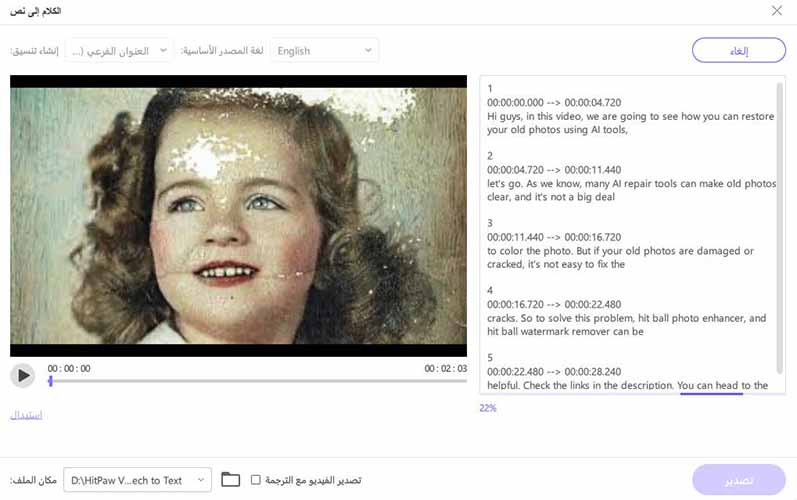
الخطوة 7: معاينة وتصدير
عند اكتمال التعرف على الكلام، يمكنك معاينة الفيديو للتحقق مما إذا كان تحويل النص صحيحًا. انقر فوق الزر تصدير إذا كان كل شيء على ما يرام. سوف تحصل على ملف .txt عادي أو ملف ترجمة بتنسيق .srt.
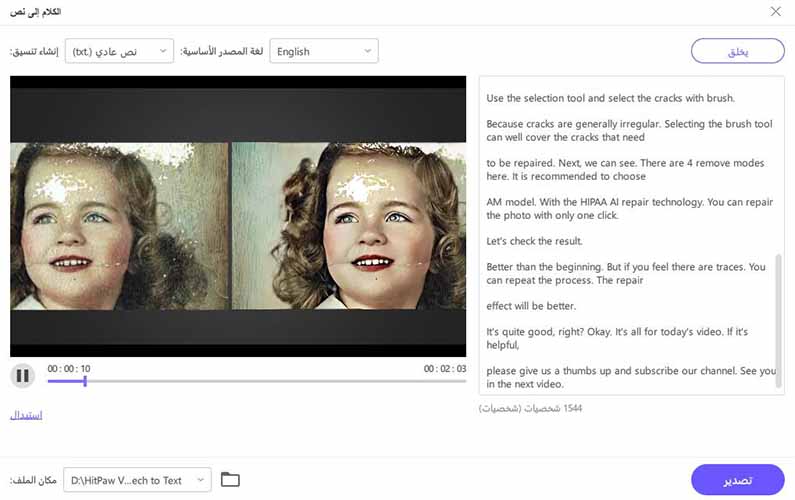
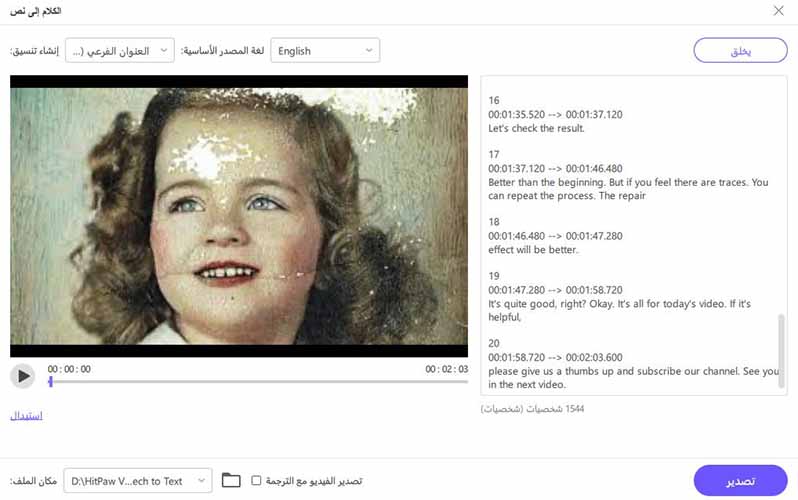
إذا قمت بتحويل الفيديو إلى ترجمة، يمكنك تحديد الخيار "تصدير الفيديو مع الترجمة". وبالتالي، سوف تقوم بتصدير الفيديو مع الترجمة إلى جهاز الكمبيوتر.